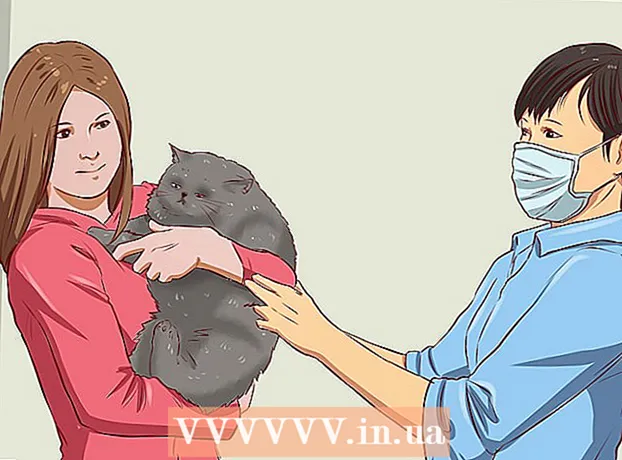Auteur:
Eugene Taylor
Denlaod Vun Der Kreatioun:
13 August 2021
Update Datum:
1 Juli 2024

Inhalt
Dëse wikiHow léiert Iech wéi een de QR Code vun engem Kontakt scannt fir en als Frënd op Facebook bäizefügen, a wéi Dir Ären eegene perséinleche QR Code kuckt an de Code mat Äre Kontakter via Android deelt.
Ze trëppelen
Method 1 vun 2: Scannen QR Coden
 Öffnen d'Facebook App op Ärem Android Telefon. D'Facebook Ikon gläicht e wäisse "f" op engem bloe quadratesche Knäppchen. Dir fannt et an Ärem Apps Menu.
Öffnen d'Facebook App op Ärem Android Telefon. D'Facebook Ikon gläicht e wäisse "f" op engem bloe quadratesche Knäppchen. Dir fannt et an Ärem Apps Menu.  Tippen op d'Sich Ikon
Tippen op d'Sich Ikon  Typ QR Code an der Sichbar a klickt op d'Sich Ikon. Benotzt d'Unscreen Tastatur fir "QR Code" ze tippen an tippt op d'Lupp Ikon an der ënneschter rechter Ecke vun der onscreen Tastatur fir Facebook no der QR Code App ze sichen.
Typ QR Code an der Sichbar a klickt op d'Sich Ikon. Benotzt d'Unscreen Tastatur fir "QR Code" ze tippen an tippt op d'Lupp Ikon an der ënneschter rechter Ecke vun der onscreen Tastatur fir Facebook no der QR Code App ze sichen.  Tippen op QR Code an de Sichresultater. Dëst sollt uewen op der Sichresultater Lëscht sinn. Et ass eng blo Ikon mat engem Bild dat engem wäisse QR Code gläicht. Tippen op dëst Sichresultat fir d'Facebook QR Code App opzemaachen.
Tippen op QR Code an de Sichresultater. Dëst sollt uewen op der Sichresultater Lëscht sinn. Et ass eng blo Ikon mat engem Bild dat engem wäisse QR Code gläicht. Tippen op dëst Sichresultat fir d'Facebook QR Code App opzemaachen. - D'Sichresultat mat engem Daumen erop Ikon niewendrun ass de QR Code Facebook Säit. Verwiesselt dës Optioun net mat der Facebook App.
 Scannt e QR Code mat der Kamera vun Ärem Android Telefon. De QR Code deen Dir wëllt scannen muss am Kamera Frame op Ärem Écran ausgeriicht sinn. D'App erkennt automatesch de Code. Dir gitt op d'Säit weidergeleet mam QR-Code.
Scannt e QR Code mat der Kamera vun Ärem Android Telefon. De QR Code deen Dir wëllt scannen muss am Kamera Frame op Ärem Écran ausgeriicht sinn. D'App erkennt automatesch de Code. Dir gitt op d'Säit weidergeleet mam QR-Code. - Wann et ze däischter fir d'Kamera ass, tippt d'Flash Ikon an der oberer rechter Ecke. Dëst aktivéiert de Kameraapparat vun Ärem Android Telefon fir Iech ze hëllefen de Code ze scannen.
- Dir kënnt och op de Knäppchen drécken Import aus der Galerie tippt ënnen um Frame a wielt e QR Code aus Ärer Bildgalerie.
 Tippen op d'Ikon dat ausgesäit wéi eng Persoun mat engem Plus Zeechen (+) nieft hirem Kapp. Dëst wäert niewent dem bloe Knäppchen "Message" sinn a schéckt eng Frëndschaftsufro un déi betraffe Persoun. Wann d'Persoun Är Ufro acceptéiert, ginn se als Frënd derbäi.
Tippen op d'Ikon dat ausgesäit wéi eng Persoun mat engem Plus Zeechen (+) nieft hirem Kapp. Dëst wäert niewent dem bloe Knäppchen "Message" sinn a schéckt eng Frëndschaftsufro un déi betraffe Persoun. Wann d'Persoun Är Ufro acceptéiert, ginn se als Frënd derbäi.
Method 2 vun 2: Späichert Äre Facebook QR Code
 Öffnen Är Facebook App op Ärem Android Telefon. D'Facebook Ikon gläicht e wäisse "f" op engem bloe quadratesche Knäppchen. Dir fannt et an Ärem Apps Menu.
Öffnen Är Facebook App op Ärem Android Telefon. D'Facebook Ikon gläicht e wäisse "f" op engem bloe quadratesche Knäppchen. Dir fannt et an Ärem Apps Menu.  Tippen op d'Sich Ikon
Tippen op d'Sich Ikon  Typ QR Code an der Sichbar a klickt op d'Sich Ikon. Benotzt d'Tastatur um Bildschirm fir "QR Code" ze tippen an tippt op d'Vergréisserung Ikon an der ënneschter rechter Ecke vun der Tastatur op der Bildschierm fir Facebook no der QR Code App ze sichen.
Typ QR Code an der Sichbar a klickt op d'Sich Ikon. Benotzt d'Tastatur um Bildschirm fir "QR Code" ze tippen an tippt op d'Vergréisserung Ikon an der ënneschter rechter Ecke vun der Tastatur op der Bildschierm fir Facebook no der QR Code App ze sichen.  Tippen op QR Code an de Sichresultater. Dëst sollt uewen op der Sichresultater Lëscht sinn. Et ass eng blo Ikon mat engem Bild dat engem wäisse QR Code gläicht. Tippen op dëst Sichresultat fir d'Facebook QR Code App opzemaachen.
Tippen op QR Code an de Sichresultater. Dëst sollt uewen op der Sichresultater Lëscht sinn. Et ass eng blo Ikon mat engem Bild dat engem wäisse QR Code gläicht. Tippen op dëst Sichresultat fir d'Facebook QR Code App opzemaachen.  Tippen op den Tab uewen Mäi Code. Dëse Knäppchen ass just niewendrun Scanner uewen um Écran. Äre perséinleche QR Code gëtt op enger neier Säit ugewisen.
Tippen op den Tab uewen Mäi Code. Dëse Knäppchen ass just niewendrun Scanner uewen um Écran. Äre perséinleche QR Code gëtt op enger neier Säit ugewisen. - Är Kontakter kënnen Äre perséinleche QR Code scannen fir Äre Profil ze gesinn an Iech als Frënd derbäizefügen.
 Tippen op de Knäppchen Späicheren um Telefon. Dëst ass e bloe Knäppchen just ënner Ärem perséinleche QR Code a spuert e Screenshot vun Ärem perséinleche QR Code an Ärer Android Telefonsbildgalerie.
Tippen op de Knäppchen Späicheren um Telefon. Dëst ass e bloe Knäppchen just ënner Ärem perséinleche QR Code a spuert e Screenshot vun Ärem perséinleche QR Code an Ärer Android Telefonsbildgalerie. - Dir kënnt dëse Screenshot op Är Kontakter via Message oder E-Mail schécken.
 Tippen op de Knäppchen Deelen. Dëst ass e bloe Knäppchen am ënneschten Deel vun Ärem Écran. Mat dësem kënnt Dir eng App wielen fir Äre perséinleche QR Code mat Äre Kontakten ze deelen.
Tippen op de Knäppchen Deelen. Dëst ass e bloe Knäppchen am ënneschten Deel vun Ärem Écran. Mat dësem kënnt Dir eng App wielen fir Äre perséinleche QR Code mat Äre Kontakten ze deelen.  Wielt eng App fir Äre perséinleche QR Code ze deelen. Dir kënnt Äre perséinleche QR Code op sozialen Medien posten, als Message an enger Messagerie App schécken oder op eng E-Mail bäifügen.
Wielt eng App fir Äre perséinleche QR Code ze deelen. Dir kënnt Äre perséinleche QR Code op sozialen Medien posten, als Message an enger Messagerie App schécken oder op eng E-Mail bäifügen. - Tippen op eng App öffnet déi gewielte App. Ofhängeg vun der App déi Dir gewielt hutt, kënnt Dir Kontakter auswielen, e Message komponéieren oder einfach op de Schécken Knäppchen tippen fir Äre Code ze deelen.
Tipps
- Dir kënnt de QR QR Scanner vu Facebook benotze fir QR Coden ze scannen déi net Facebook Säiten sinn.